إنها حقيقة معروفة أن Microsoft قد أزالت عشرات الميزات المفيدة من نظام التشغيل Windows 8. قائمة ابدأ ، شريط أدوات Explorer (شريط الأوامر) ، تشغيل DVD ، أدوات سطح المكتب ، شفافية زجاج Aero ، السمة الكلاسيكية لـ Windows ، وإعدادات المظهر المتقدمة هي بعض الميزات المفقودة من Windows 8 و Windows 8.1.
في حين أنه من الممكن الحصول على معظم الميزات المذكورة أعلاه بمساعدة أدوات الطرف الثالث ، لا توجد أداة متاحة للحصول على إعدادات المظهر المتقدمة في Windows 8 و Windows 8.1.

في Windows 7 والإصدارات السابقة من Windows ، يمكننا تخصيص إعدادات لون ومظهر النافذة من خلال Advanced Appearance Settings. يسمح لنا مربع الحوار Advanced Appearance Settings (لون النافذة والمظهر في Windows 7) بتغيير مظهر شريط العنوان وحدود النافذة وخلفية التطبيق وأزرار التسمية التوضيحية وسطح المكتب والعنصر المعطل والارتباط التشعبي والرمز وتباعد الأيقونات والقائمة وشريط التمرير ، تلميح الأدوات والإطار ومربع الرسالة وعنوان اللوحة.
لسبب ما ، قامت Microsoft بإزالة إعدادات المظهر المتقدم من Windows 8 وكذلك تحديث Windows 8.1. يتضمن نظاما التشغيل Windows 8 و Windows 8.1 خيارات فقط لتغيير حجم نص أشرطة العناوين والقوائم ومربعات الرسائل ومربعات لوحة الألوان والرموز وتلميحات الأدوات. يحتاج المستخدمون الذين يرغبون في تغيير مظهر العناصر المذكورة أعلاه دون مساعدة أدوات الجهة الخارجية إلى فتح قيم السجل وتعديلها يدويًا.
لحسن الحظ ، قام المطورون وعشاق Windows بإصدار أدوات للحصول على بعض الإعدادات الموجودة في إعدادات المظهر المتقدم في Windows 8 و Windows 8.1.
قبل شهرين ، قمنا بمراجعة أدوات لتغيير حجم حدود النافذة في Windows 8 / 8.1 وأيضًا أداة لتغيير التباعد الافتراضي للرموز على سطح المكتب. هذه المرة ، نقدم لك أداة جديدة مصممة لجلب العديد من إعدادات المظهر المتقدمة إلى Windows 8 و Windows 8.1.
إعدادات المظهر المتقدمة هي أداة محمولة مصممة لمساعدتك على تخصيص مظهر Windows 8 و Windows 8.1 عن طريق تغيير حجم أزرار التسمية التوضيحية ، والحدود النافذة ، والحشو الحدودي ، والرمز ، وتباعد الرموز الرأسية ، وتباعد الرموز الأفقية ، والقوائم وأزرار التمرير.
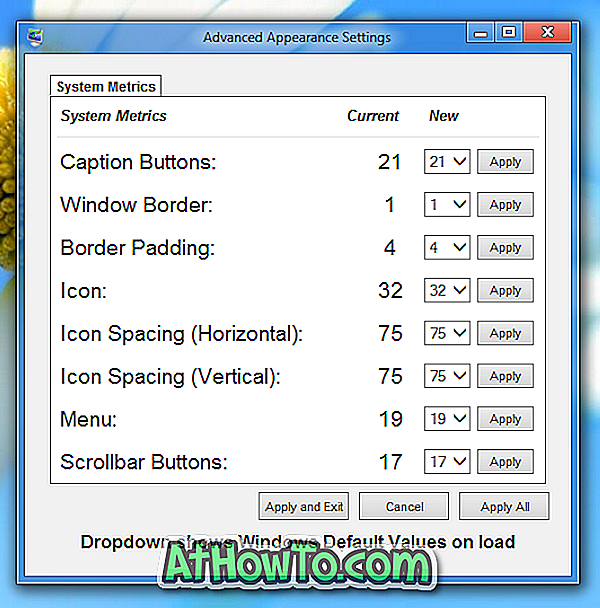
استخدام هذه الأداة المجانية بسيط للغاية. قم بتشغيل الأداة ، وحدد حجمًا جديدًا لعنصر وانقر فوق الزر "تطبيق".
نقترح عليك إنشاء نقطة استعادة للنظام يدويًا قبل إجراء تغييرات على القيم الافتراضية بحيث يمكنك استعادة القيم الأصلية ببضع نقرات بالماوس.
المهم الوحيد هو أنه يمكن لأعضاء منتدى MSFN فقط تنزيل هذا البرنامج اعتبارًا من الآن. إذا كنت تحب هذه الأداة ، فيجب عليك التسجيل (مجانًا) على لوحة MSFN لتنزيل هذا البرنامج الصغير. سنقوم بتحديث هذه المقالة بمجرد قيام المطور بتحميل البرنامج إلى مواقع مشاركة الملفات.
قم بتنزيل إعدادات المظهر المتقدمة














